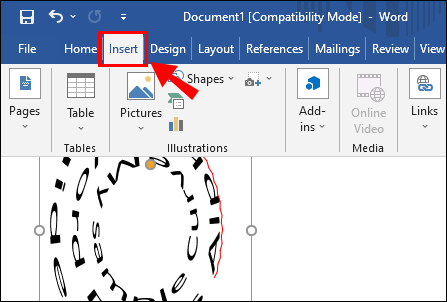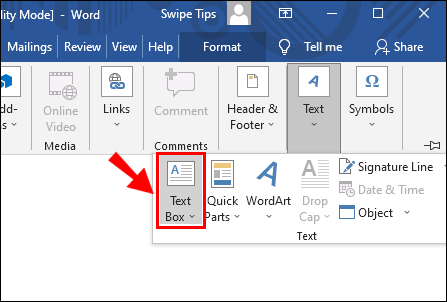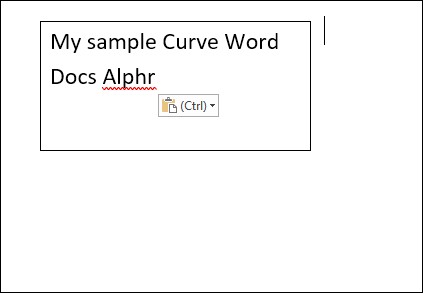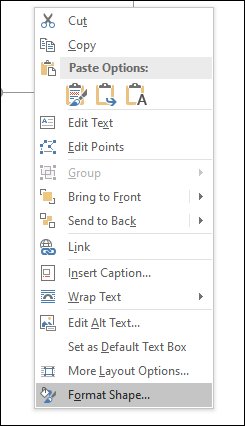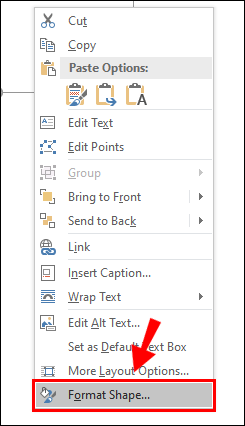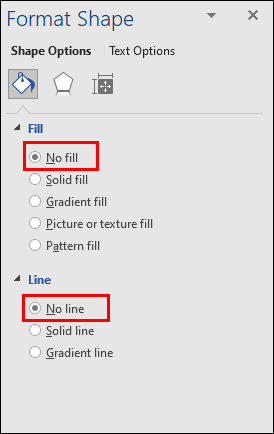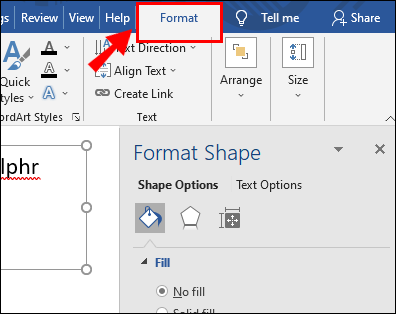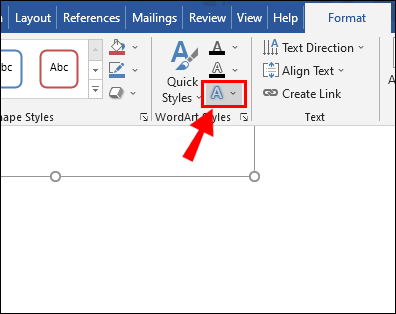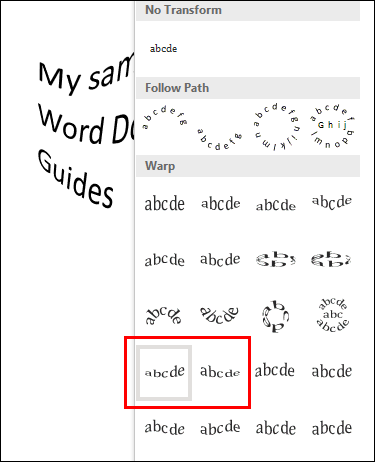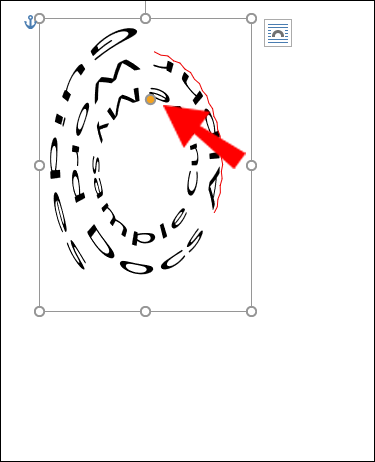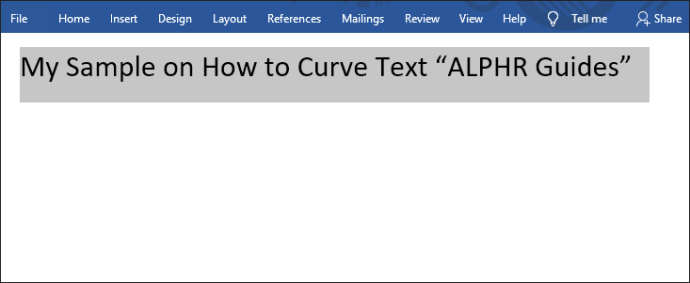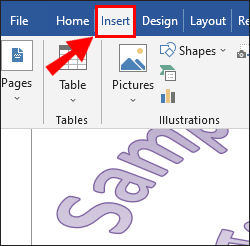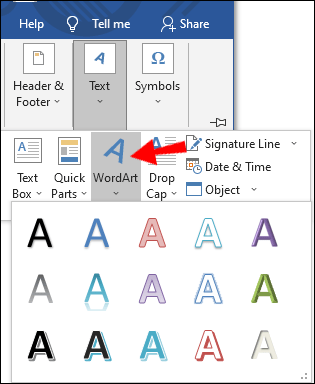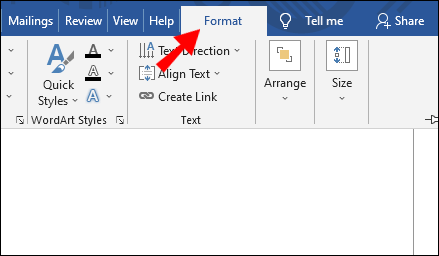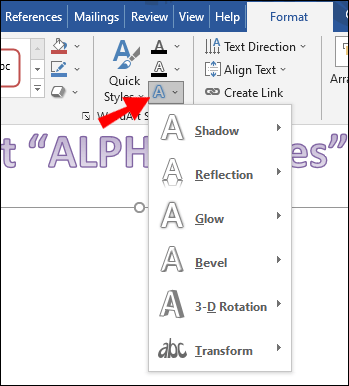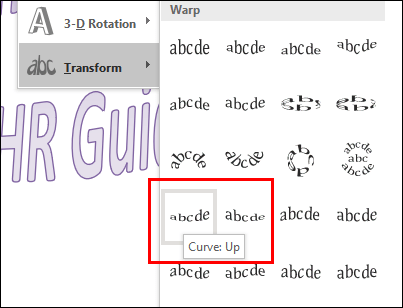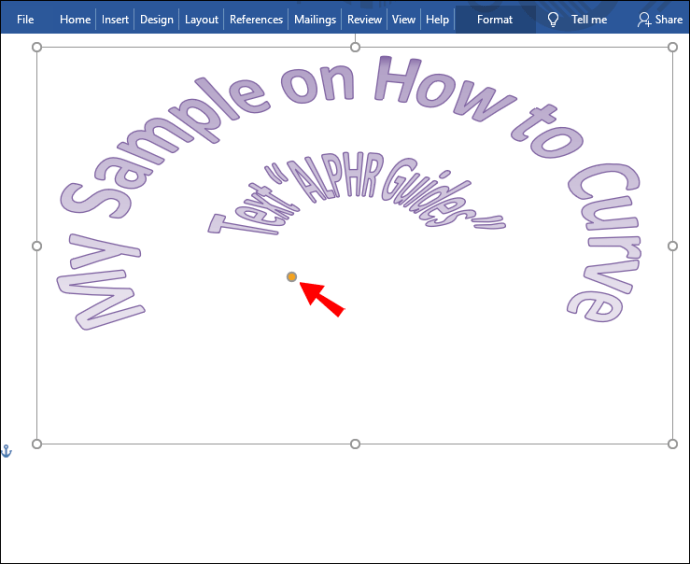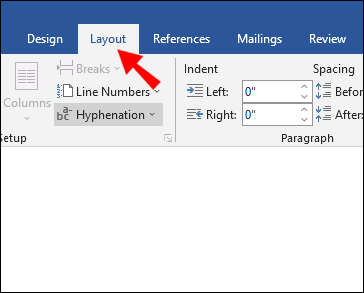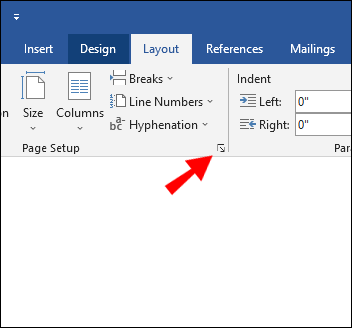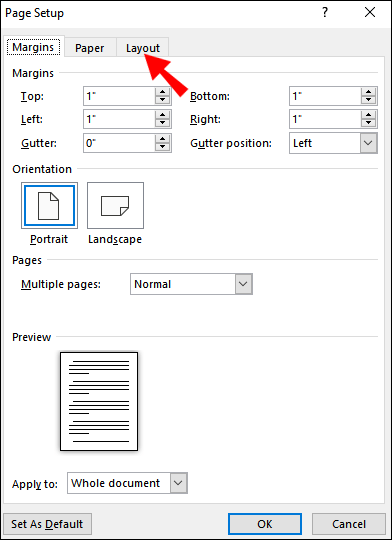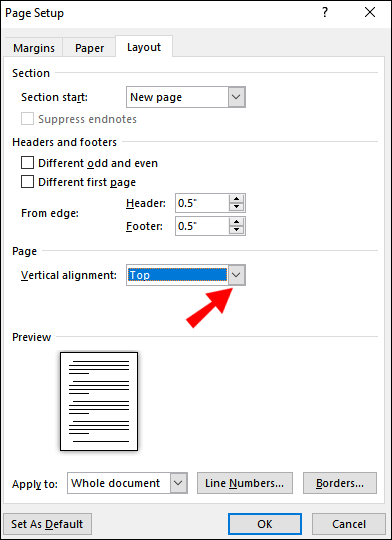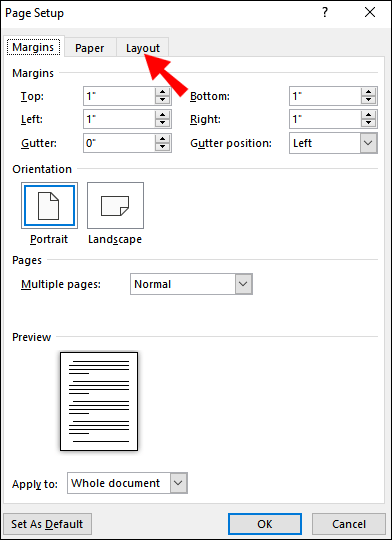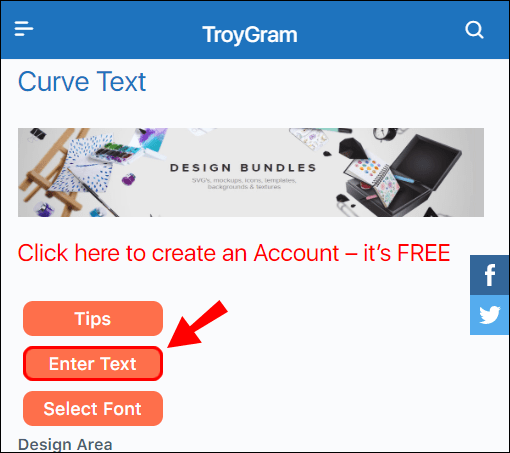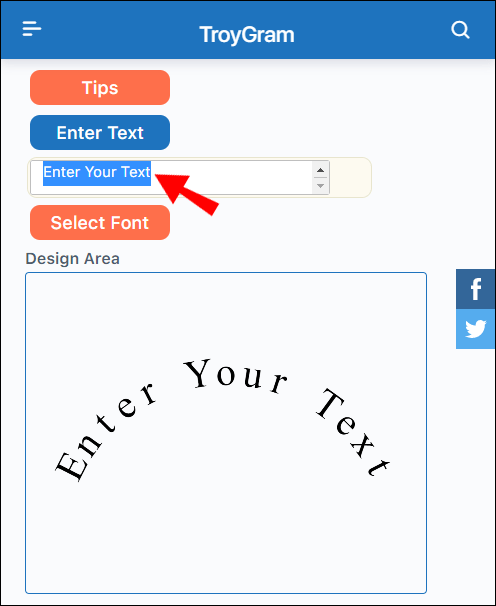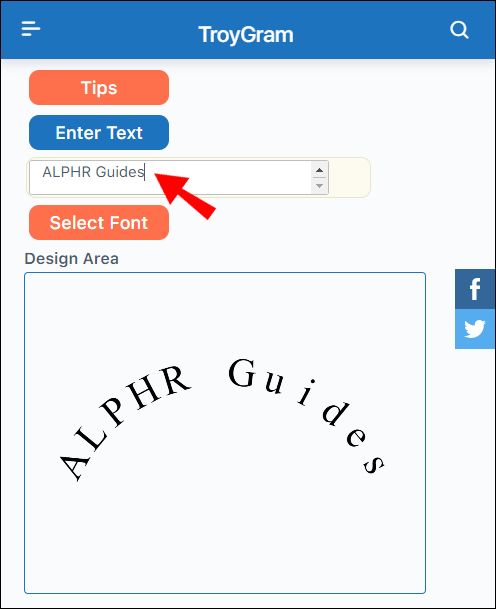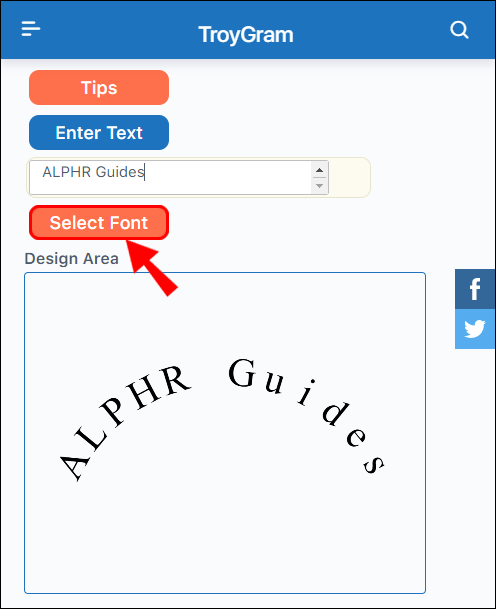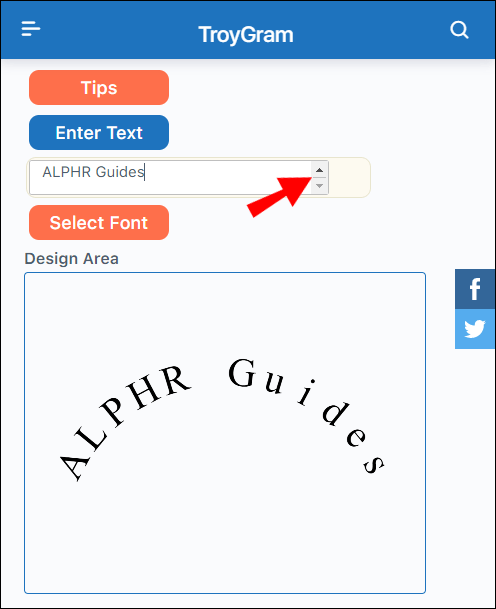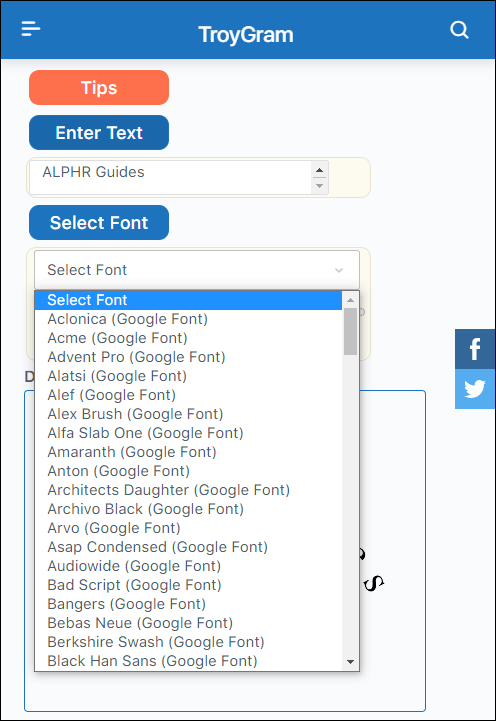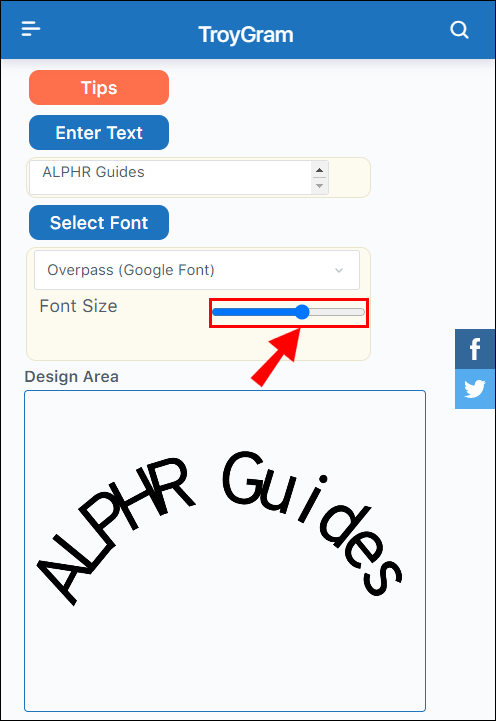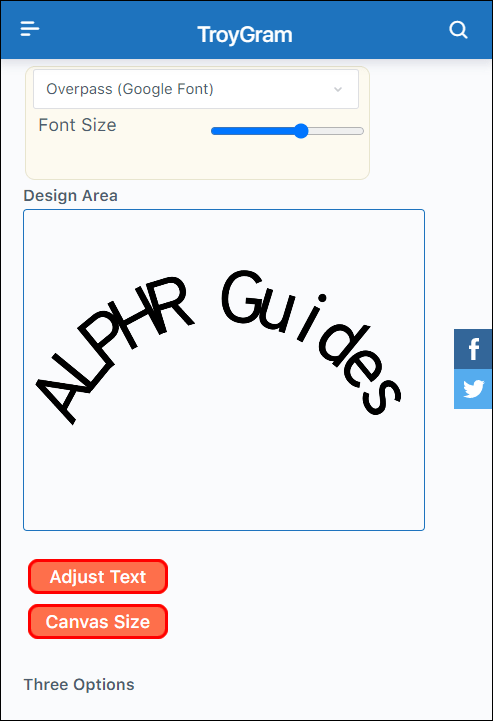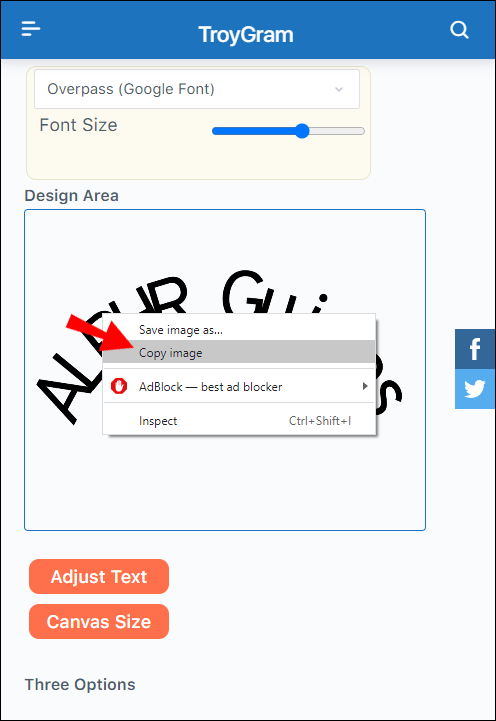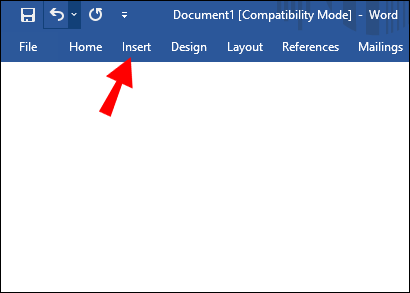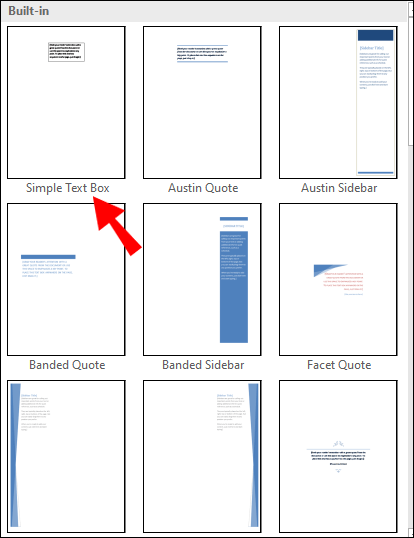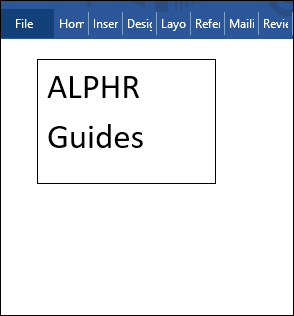Θέλατε ποτέ να υπερβείτε τις βασικές επιλογές μορφοποίησης κειμένου στο Word; Ίσως, θέλετε να δημιουργήσετε έναν δελεαστικό τίτλο χρησιμοποιώντας καμπύλο κείμενο, αλλά δεν ξέρετε πώς.

Σε αυτό το άρθρο, θα σας δείξουμε διαφορετικούς τρόπους καμπύλης κειμένου σε όλες τις εκδόσεις του Microsoft Word. Επίσης, θα μάθετε μια χρήσιμη λύση για την προσθήκη κυρτού κειμένου στα Έγγραφα Google.
Πώς να καμπυλώσετε το κείμενο στο Microsoft Word;
Η διαδικασία καμπυλότητας κειμένου είναι σχεδόν η ίδια σε όλες τις εκδόσεις του Microsoft Word. Μπορείτε να το κάνετε αυτό χρησιμοποιώντας τις δυνατότητες Πλαίσιο κειμένου και Εφέ κειμένου.
- Μεταβείτε στην καρτέλα "Εισαγωγή" στην Κορδέλα.
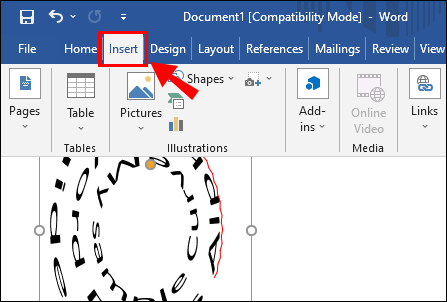
- Στην ενότητα "Κείμενο", κάντε κλικ στο κουμπί "Πλαίσιο κειμένου".
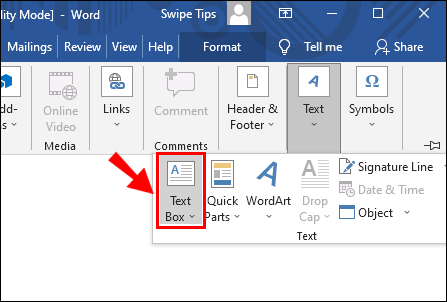
- Επισημάνετε και διαγράψτε το υπάρχον κείμενο.
- Πληκτρολογήστε το κείμενο που θέλετε να καμπυλώσετε.
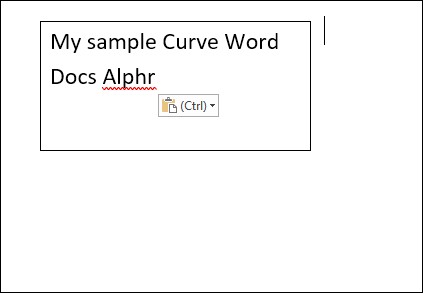
- Κάντε δεξί κλικ στο περίγραμμα του πλαισίου κειμένου.
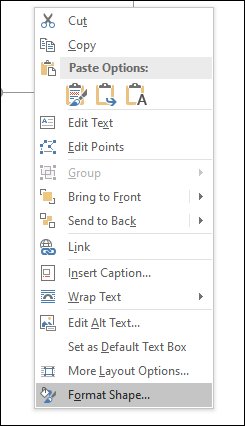
- Στο αναδυόμενο μενού, κάντε κλικ στο «Μορφοποίηση σχήματος».
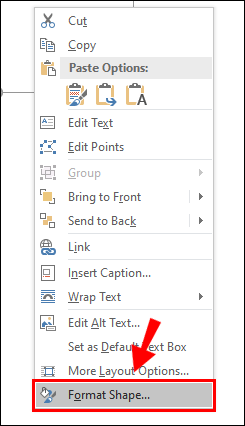
- Στην πλαϊνή γραμμή "Μορφοποίηση σχήματος", επιλέξτε "Χωρίς γέμισμα" και "Χωρίς γραμμή".
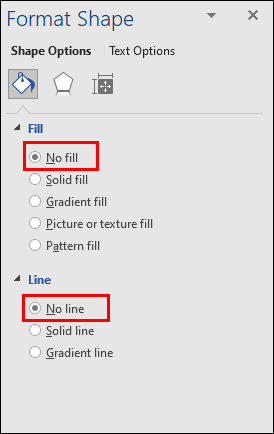
- Κάντε κλικ στην καρτέλα «Μορφοποίηση» στη γραμμή εργαλείων.
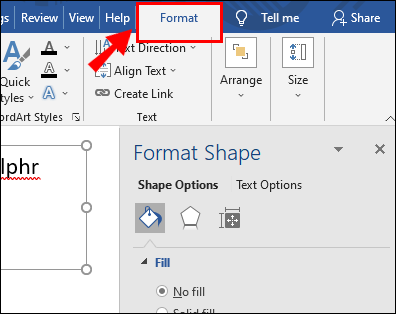
- Κάντε κλικ στο κουμπί «Εφέ κειμένου».
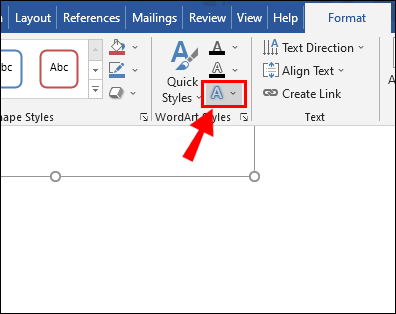
- Τοποθετήστε το δείκτη του ποντικιού σας πάνω από το "Transform".

- Στην τέταρτη σειρά της ενότητας "Στρέμωμα", επιλέξτε μεταξύ της επιλογής "Καμπύλη: Πάνω" ή "Καμπύλη: Κάτω".
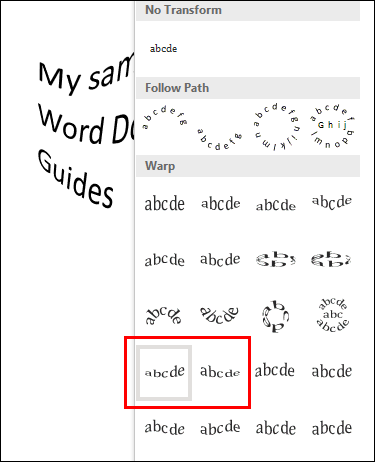
- Κάντε κλικ και σύρετε τον πράσινο κύκλο για να προσαρμόσετε την καμπύλη του κειμένου σας.
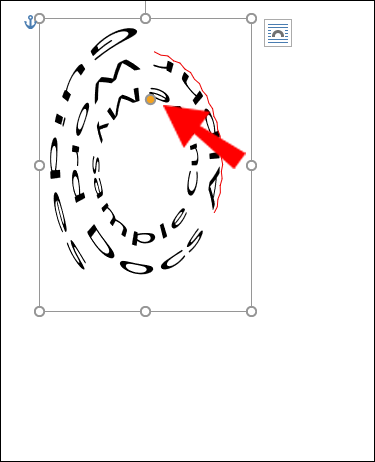
Σημείωση: Εάν θέλετε να αναιρέσετε το καμπύλο κείμενο, μεταβείτε στα Εφέ κειμένου > Μετασχηματισμός και επιλέξτε "Χωρίς μετασχηματισμό".
Πώς να καμπυλώσετε το κείμενο με το WordArt;
Ένας άλλος τρόπος για να καμπυλώσετε κείμενο στο Microsoft Word είναι χρησιμοποιώντας τη δυνατότητα WordArt. Με αυτό, μπορείτε να επισημάνετε και να καμπυλώσετε το κείμενο που έχετε ήδη γράψει.
- Επισημάνετε το κείμενο που θέλετε να κυρτώσετε.
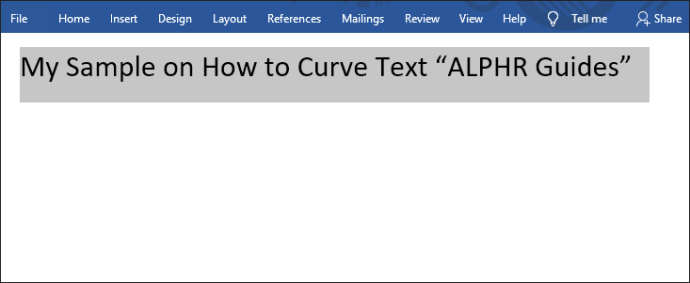
- Μεταβείτε στην καρτέλα "Εισαγωγή" στην Κορδέλα.
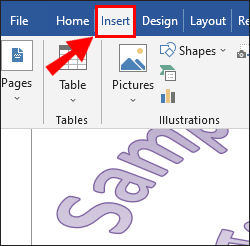
- Στην ενότητα "Κείμενο", κάντε κλικ στο κουμπί "WordArt".
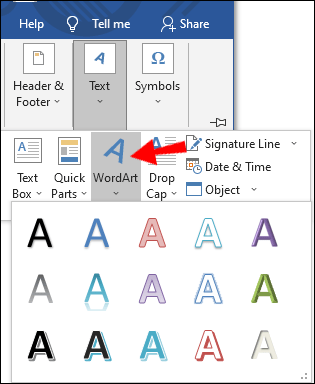
- Επιλέξτε το στυλ των γραμμάτων που θέλετε.
- Με το κείμενό σας επισημασμένο, κάντε κλικ στην καρτέλα «Μορφοποίηση» στην Κορδέλα.
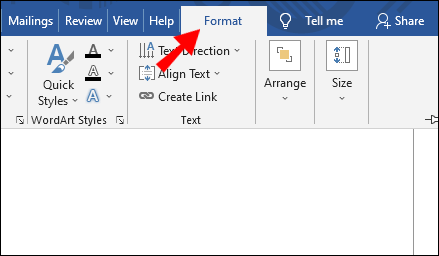
- Κάντε κλικ στο κουμπί «Εφέ κειμένου».
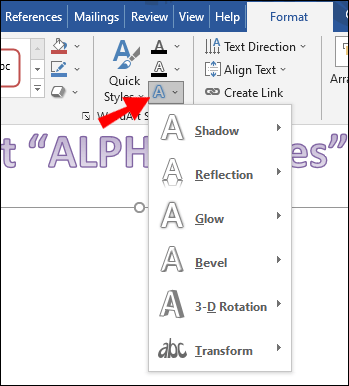
- Τοποθετήστε τον κέρσορα πάνω από το "Transform".

- Στην τέταρτη σειρά της ενότητας "Στρέμωμα", επιλέξτε μεταξύ της επιλογής "Καμπύλη: Πάνω" ή "Καμπύλη: Κάτω".
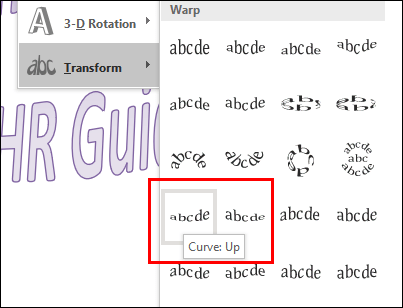
- Κάντε κλικ και σύρετε τον πράσινο κύκλο για να προσαρμόσετε την καμπύλη του κειμένου σας.
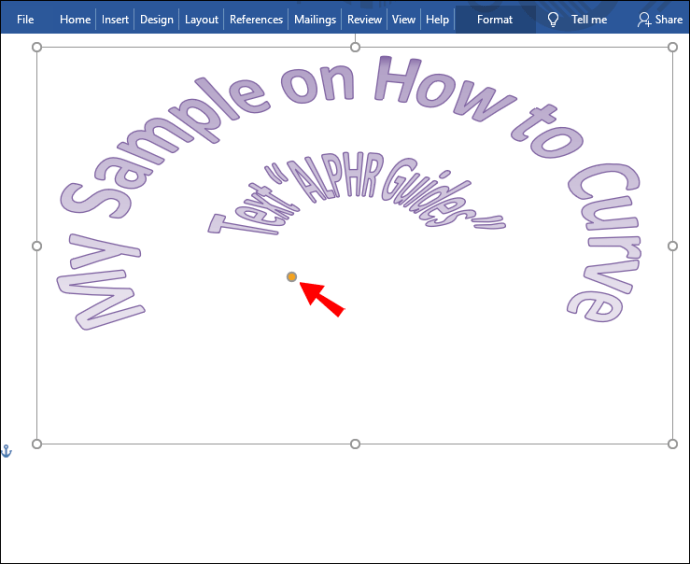
Πώς να κεντράρετε το κείμενο κάθετα στο Microsoft Word;
Η κάθετη στοίχιση σάς δίνει τη δυνατότητα να τοποθετήσετε τέλεια το κείμενό σας μεταξύ του άνω και του κάτω περιθωρίου. Για να ενεργοποιήσετε αυτήν την επιλογή, κάντε τα εξής:
- Μεταβείτε στην καρτέλα "Διάταξη" στην Κορδέλα.
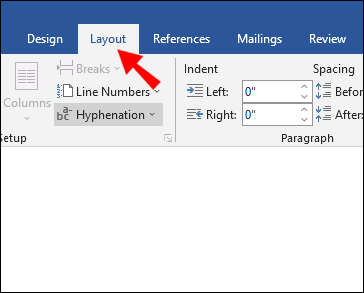
- Στην κάτω δεξιά γωνία της ενότητας "Ρύθμιση σελίδας", κάντε κλικ στο κουμπί με το μικρό βέλος.
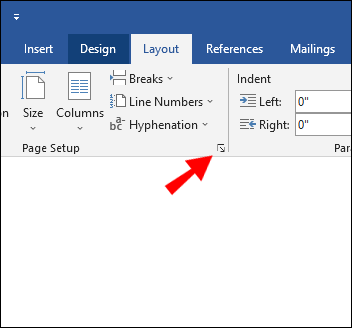
- Κάντε κλικ στην καρτέλα "Διάταξη".
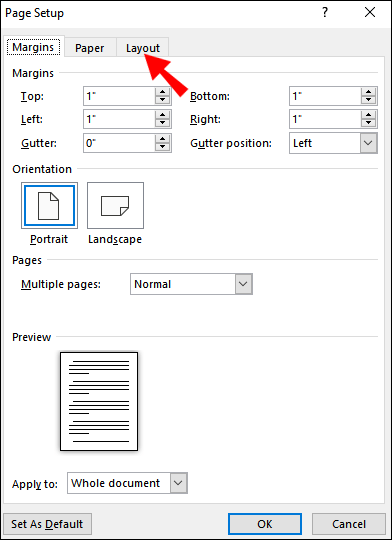
- Στην ενότητα "Σελίδα", κάντε κλικ στο κουμπί με το μικρό βέλος δίπλα στην επιλογή "Κάθετη στοίχιση".
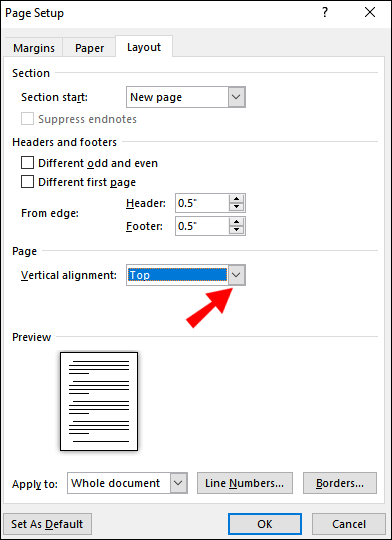
- Στο αναπτυσσόμενο μενού, κάντε κλικ στο "Κέντρο".
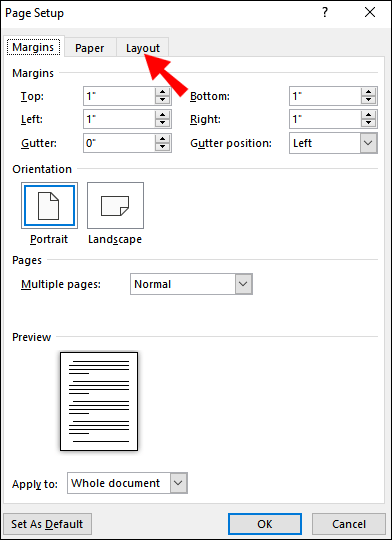
Σημείωση: Εάν θέλετε να αναιρέσετε το κεντράρισμα του κειμένου κατακόρυφα, επιστρέψτε στο βήμα 5. και επιλέξτε "Επάνω". Εναλλακτικά, μπορείτε να πατήσετε «Ctrl + Z» αμέσως αφού στοιχίσετε το κείμενό σας κάθετα.
Πώς να καμπυλώσετε το κείμενο στα Έγγραφα Google;
Δυστυχώς, δεν μπορείτε να καμπυλώσετε το κείμενο στα Έγγραφα Google με τον ίδιο τρόπο που μπορείτε στο Microsoft Word. Ωστόσο, υπάρχει μια λύση για αυτό.
- Μεταβείτε στο TroyGram Curve Text.
- Κάντε κλικ στο «Εισαγωγή κειμένου».
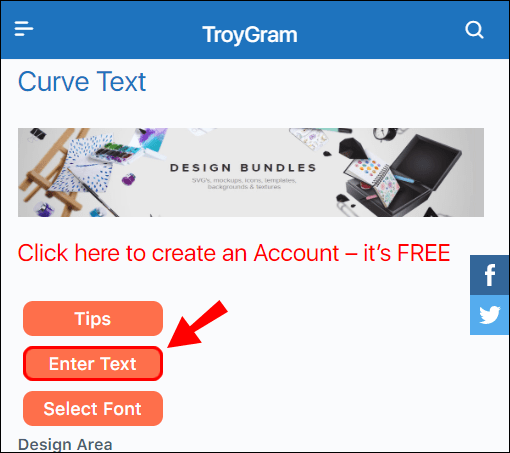
- Επισημάνετε και διαγράψτε το υπάρχον κείμενο στο πλαίσιο κειμένου.
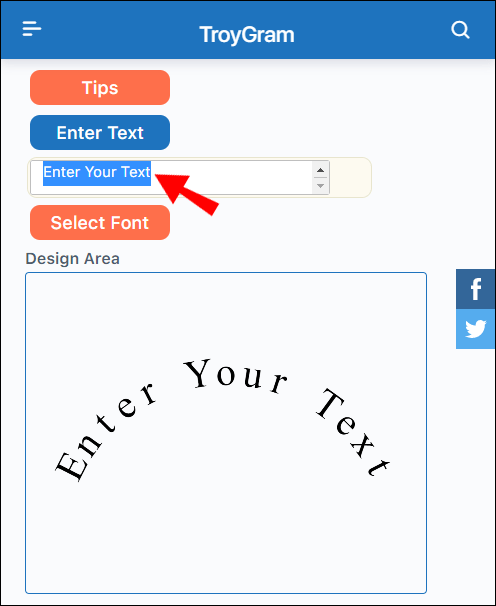
- Στο ίδιο πλαίσιο κειμένου, πληκτρολογήστε το κείμενο που θέλετε να κυρτώσετε. Σημείωση: Θα πρέπει να εμφανίζεται η προεπισκόπηση του καμπυλωμένου κειμένου σας.
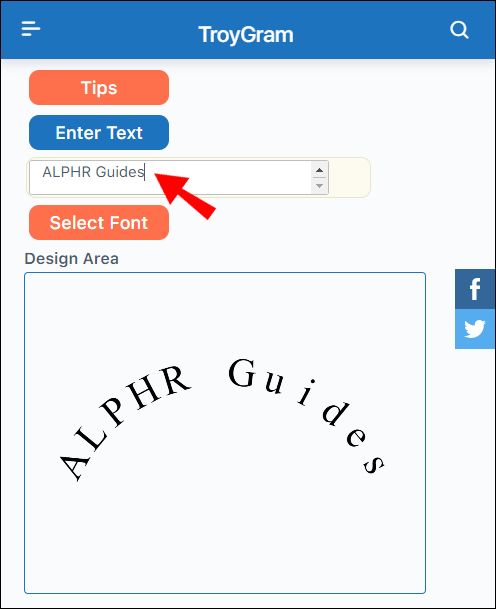
- Κάντε κλικ στην επιλογή "Επιλογή γραμματοσειράς".
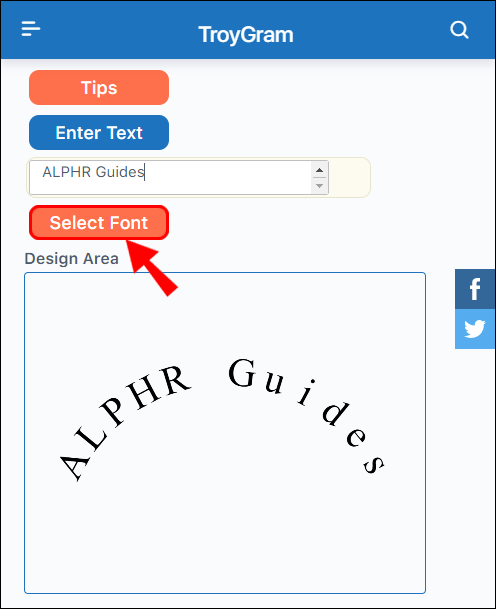
- Κάντε κλικ στο κουμπί με το μικρό βέλος δίπλα στην επιλογή "Επιλογή γραμματοσειράς".
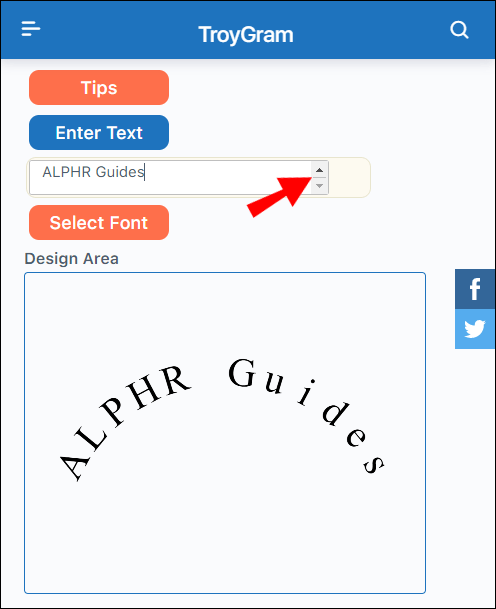
- Στο αναπτυσσόμενο μενού, επιλέξτε τον τύπο γραμματοσειράς που θέλετε.
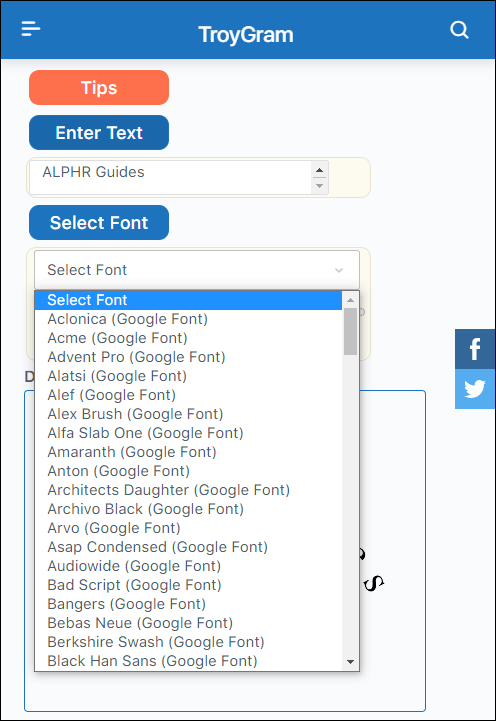
- Επιλέξτε μέγεθος γραμματοσειράς κάνοντας κλικ και σύροντας τον μπλε κύκλο στο ρυθμιστικό.
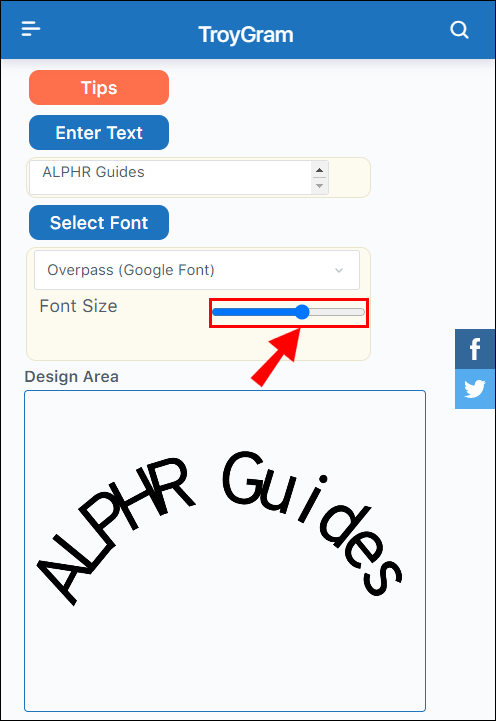
- Κάντε κλικ στην επιλογή "Προσαρμογή κειμένου" και "Μέγεθος καμβά" για να λάβετε πρόσθετες επιλογές μορφοποίησης.
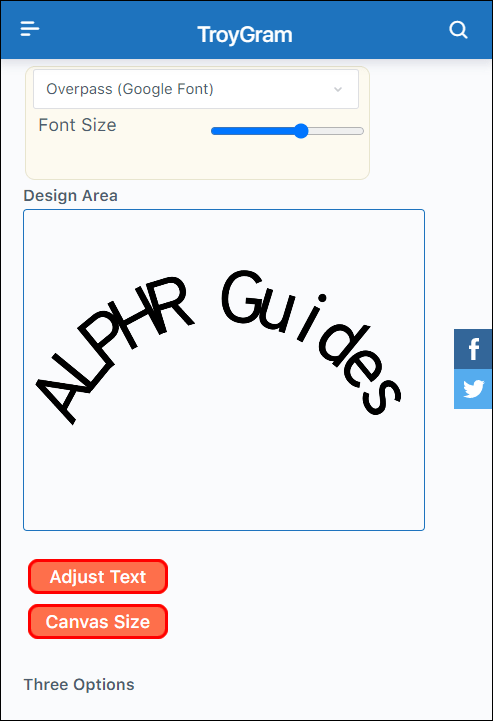
- Μόλις ολοκληρώσετε τη δημιουργία του καμπυλωμένου κειμένου σας, κάντε δεξί κλικ στην εικόνα και επιλέξτε «Αντιγραφή».
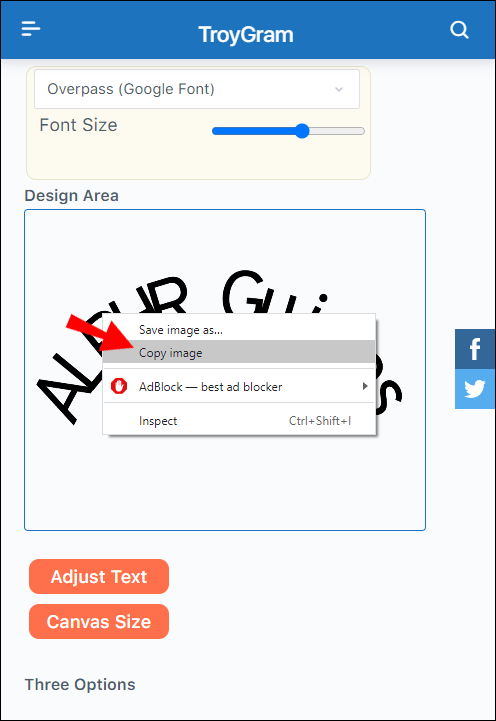
- Επιστρέψτε στο έγγραφό σας στα Έγγραφα Google.
- Κάντε δεξί κλικ στο σημείο που θέλετε να εισαγάγετε το καμπύλο κείμενό σας και επιλέξτε «Επικόλληση».

Σημείωση: Το καμπύλο κείμενο θα εισαχθεί ως εικόνα, επομένως δεν θα μπορείτε να επεξεργαστείτε το καμπύλο κείμενο στα Έγγραφα Google.
Πώς να Arch Text στο Word 2016;
Η αψίδα κειμένου στο Word 2016 μοιάζει πολύ με τη δημιουργία κυρτού κειμένου. Μπορείτε να το κάνετε αυτό με ή χωρίς τη χρήση της δυνατότητας WordArt.
Χωρίς WordArt:
- Μεταβείτε στην καρτέλα "Εισαγωγή" στην Κορδέλα.
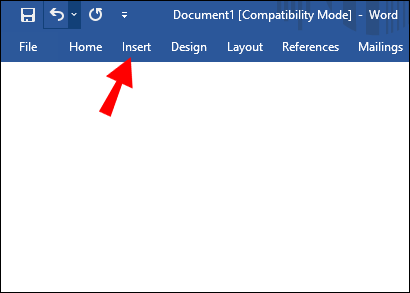
- Στην ενότητα "Κείμενο", κάντε κλικ στο κουμπί "Πλαίσιο κειμένου".

- Επιλέξτε "Απλό πλαίσιο κειμένου".
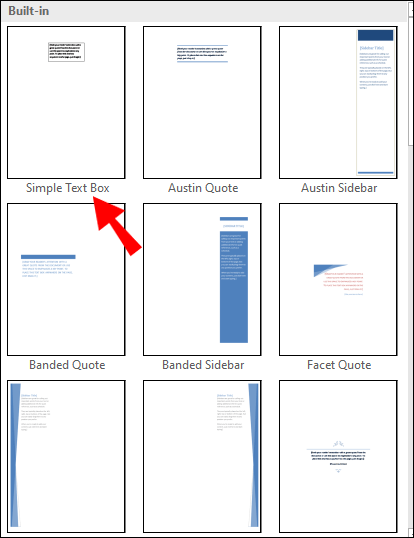
- Επισημάνετε και διαγράψτε το υπάρχον κείμενο.

- Πληκτρολογήστε το κείμενο που θέλετε να αψιδώσετε.
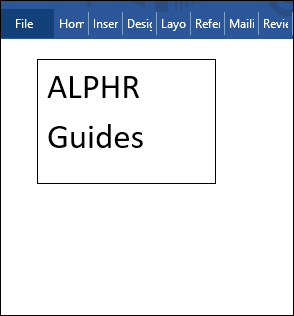
- Κάντε δεξί κλικ στο περίγραμμα του πλαισίου κειμένου.

- Στο αναδυόμενο μενού, κάντε κλικ στο «Μορφοποίηση σχήματος».

- Στην πλαϊνή γραμμή "Μορφοποίηση σχήματος", επιλέξτε "Χωρίς γέμισμα" και "Χωρίς γραμμή".

- Κάντε κλικ στην καρτέλα «Μορφοποίηση» στη γραμμή εργαλείων.

- Κάντε κλικ στο κουμπί «Εφέ κειμένου».

- Τοποθετήστε τον κέρσορα πάνω από το "Transform".
- Στην ενότητα "Ακολουθήστε τη διαδρομή", επιλέξτε την επιλογή "Αψίδα" ή "Αψίδα: Κάτω".

- Κάντε κλικ και σύρετε τον πράσινο κύκλο στο πλαίσιο κειμένου για να προσαρμόσετε το τόξο του κειμένου σας.

Με το WordArt:
- Επιλέξτε το κείμενο που θέλετε να αψιδώσετε.

- Μεταβείτε στην καρτέλα "Εισαγωγή" στην Κορδέλα.

- Στην ενότητα "Κείμενο", κάντε κλικ στο κουμπί "WordArt".

- Επιλέξτε το στυλ των γραμμάτων που θέλετε.

- Με το κείμενό σας επισημασμένο, κάντε κλικ στην καρτέλα «Μορφοποίηση» στη γραμμή εργαλείων.

- Κάντε κλικ στο κουμπί «Εφέ κειμένου».

- Τοποθετήστε τον κέρσορα πάνω από το "Transform".
- Στην ενότητα "Ακολουθήστε τη διαδρομή", επιλέξτε την επιλογή "Αψίδα" ή "Αψίδα: Κάτω".

- Κάντε κλικ και σύρετε τον πράσινο κύκλο για να προσαρμόσετε το τόξο του κειμένου σας.

Πώς να καμπυλώσετε το κείμενο στο Word 2019;
Αυτή είναι η πιο πρόσφατη έκδοση του Word. Οι μέθοδοι για την καμπύλη κειμένου είναι οι ίδιες με αυτές του Word 2016. Μπορείτε να κάνετε καμπύλες κειμένου με δύο τρόπους.
Χωρίς WordArt:
- Μεταβείτε στην καρτέλα "Εισαγωγή" στην Κορδέλα.

- Στην ενότητα "Κείμενο", κάντε κλικ στο κουμπί "Πλαίσιο κειμένου".

- Επισημάνετε και διαγράψτε το υπάρχον κείμενο.

- Πληκτρολογήστε το κείμενο που θέλετε να καμπυλώσετε.

- Κάντε δεξί κλικ στο περίγραμμα του πλαισίου κειμένου.

- Στο αναδυόμενο μενού, κάντε κλικ στο «Μορφοποίηση σχήματος».

- Στην πλαϊνή γραμμή "Μορφοποίηση σχήματος", επιλέξτε "Χωρίς γέμισμα" και "Χωρίς γραμμή".

- Κάντε κλικ στην καρτέλα «Μορφοποίηση» στη γραμμή εργαλείων.

- Κάντε κλικ στο κουμπί «Εφέ κειμένου».

- Τοποθετήστε το δείκτη του ποντικιού σας πάνω από το "Transform".
- Στην τέταρτη σειρά της ενότητας "Στρέμωμα", επιλέξτε μεταξύ της επιλογής "Καμπύλη: Πάνω" ή "Καμπύλη: Κάτω".

- Κάντε κλικ και σύρετε τον πράσινο κύκλο για να προσαρμόσετε την καμπύλη του κειμένου σας.

Με το WordArt:
- Επιλέξτε το κείμενο που θέλετε να καμπυλώσετε.

- Μεταβείτε στην καρτέλα "Εισαγωγή" στην Κορδέλα.

- Στην ενότητα "Κείμενο", κάντε κλικ στο κουμπί "WordArt".

- Επιλέξτε το στυλ των γραμμάτων που θέλετε.

- Με το κείμενό σας επισημασμένο, κάντε κλικ στην καρτέλα «Μορφοποίηση» στη γραμμή εργαλείων.

- Κάντε κλικ στο κουμπί «Εφέ κειμένου».

- Τοποθετήστε τον κέρσορα πάνω από το "Transform".
- Στην τέταρτη σειρά της ενότητας "Στρέμωμα", επιλέξτε μεταξύ της επιλογής "Καμπύλη: Πάνω" ή "Καμπύλη: Κάτω".

- Κάντε κλικ και σύρετε τον πράσινο κύκλο για να προσαρμόσετε την καμπύλη του κειμένου σας.

Πρόσθετες συχνές ερωτήσεις
Πώς δημιουργείτε μια καμπύλη στο Microsoft Word;
Το Microsoft Word σάς δίνει τη δυνατότητα να εισάγετε διάφορα σχήματα και γραμμές, συμπεριλαμβανομένης μιας καμπύλης γραμμής.
1. Μεταβείτε στην καρτέλα «Εισαγωγή» στην Κορδέλα.

2. Στην ενότητα "Εικονογραφήσεις", κάντε κλικ στο κουμπί "Σχήματα".

3. Κάτω από την καρτέλα "Γραμμή", κάντε κλικ στο "Καμπύλη".

4. Κάντε αριστερό κλικ στο σημείο όπου θέλετε να ξεκινά η καμπύλη.

5. Μετακινήστε τον κέρσορα για να σχεδιάσετε τη γραμμή. Κάντε αριστερό κλικ για να προσθέσετε μια καμπύλη.

6. Κάντε διπλό κλικ στο σημείο που θέλετε να τελειώσει η καμπύλη.

Σημείωση: Εάν θέλετε να σχεδιάσετε μια κλειστή καμπύλη, μετακινήστε τον κέρσορα στο σημείο εκκίνησης. Όταν το Word σάς δίνει μια προεπισκόπηση ενός γεμάτου σχήματος, κάντε διπλό κλικ.
Δημιουργία κυρτού κειμένου στο Microsoft Word
Η προσαρμογή κειμένου πέρα από τον βασικό τύπο γραμματοσειράς, το χρώμα και το μέγεθος στο Microsoft Word μπορεί να φαίνεται συγκεχυμένη. Ωστόσο, έχετε δει ότι η δημιουργία ενός κυρτού κειμένου δεν είναι καθόλου δύσκολη. Μπορείτε να δημιουργήσετε εκ νέου ένα καμπύλο κείμενο ή να επιλέξετε υπάρχον κείμενο και να προσθέσετε το εφέ κειμένου "Curve" ή "Arch". Μαζί με την κατακόρυφη στοίχιση, μπορείτε να τροποποιήσετε τη διάταξη του εγγράφου σας για να καλύψετε τις συγκεκριμένες ανάγκες σας.
Εκτός από αυτό, τώρα ξέρετε πώς να δημιουργήσετε μια καμπύλη γραμμή. Αυτό μπορεί επίσης να προσθέσει στη μοναδική σχεδίαση του εγγράφου σας με λίγα μόνο κλικ.
Πώς καμπυλώνετε το κείμενο στο Microsoft Word; Χρησιμοποιείτε επίσης το WordArt ή κάποια άλλη δυνατότητα; Ενημερώστε μας στην παρακάτω ενότητα σχολίων.